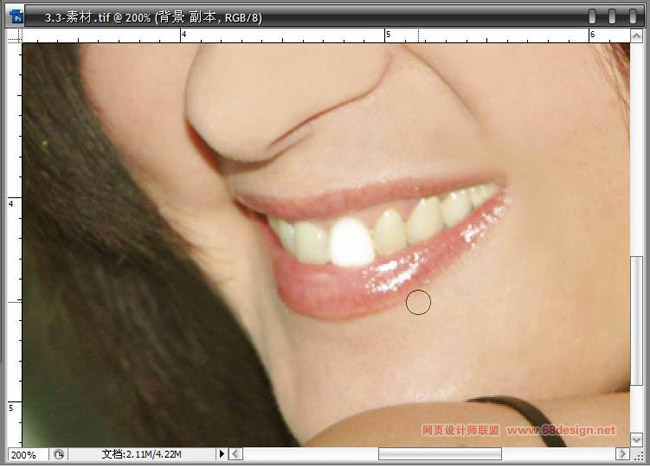用Photoshop减淡工具快速给牙齿美白【图】
-
修图匠
- 图片处理
- 2022-10-20 16:08
-
- 美白,快速,工具,牙齿,图像,照片,可以,范围,效果,人物
修图匠“ 用Photoshop减淡工具快速给牙齿美白【图】”Photoshop图文教程内容:
用Photoshop减淡工具快速给牙齿美白作者:wenjun416 来源:照片处理网
具体步骤如下:
1、打开一幅要处理的图片,观察图片后可以看出人物的牙齿明显偏黄、偏灰,如图所示

2、使用减淡
工具在人物的一颗牙齿上进行涂抺,直至对其美白
效果满意为止。如图所示:

注:
图像中的亮度在最亮和最暗的
图像之间,故减淡工具的调整范围为“中间调”。
3、按照上一步的方法对其他牙齿进行涂抺,直至得到自己满意的效果就好了,如图所示。
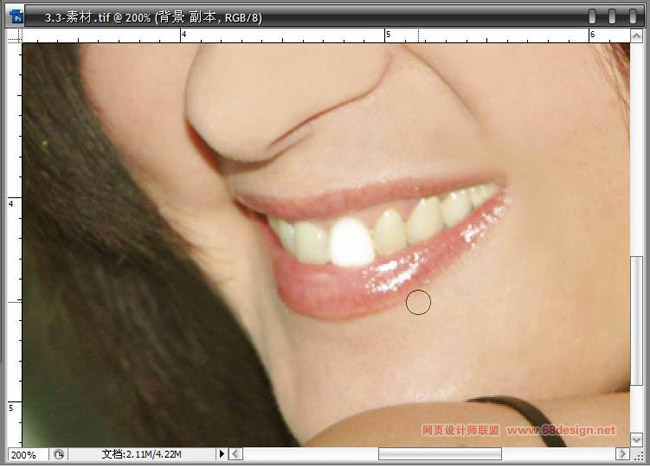
附减淡工具选项栏中的参数解释如下:
范围:在此下拉菜单中可以选择要调整的图像范围,其中包括“高光”、“中间调”、“阴影”3个选项。
曝光度:在此输入数值可以设置在图像中每涂抺一次提亮的程度。
启用喷枪功能:单击此按钮,将模拟“喷枪”的工作方式,当按住
鼠标左键不放时会产生淤积的效果。
原图与效果图如下:

搜索更多相关主题的帖子:Photoshop 牙齿 工具 照片 人物
简单的,我们教你,深奥的,你来分享,非主流照片|qqkongjian|feizhuliu|tupian|luntan|psjiaocheng|bishua|ruanjian|chajian|xiazai|psxiazai|qqkongjiandaima
温馨提示:以上“ 用Photoshop减淡工具快速给牙齿美白【图】”相关内容(含文字、图片、视频)来源于网络,版权归内容原作者所有,如有侵权,请告知删除。